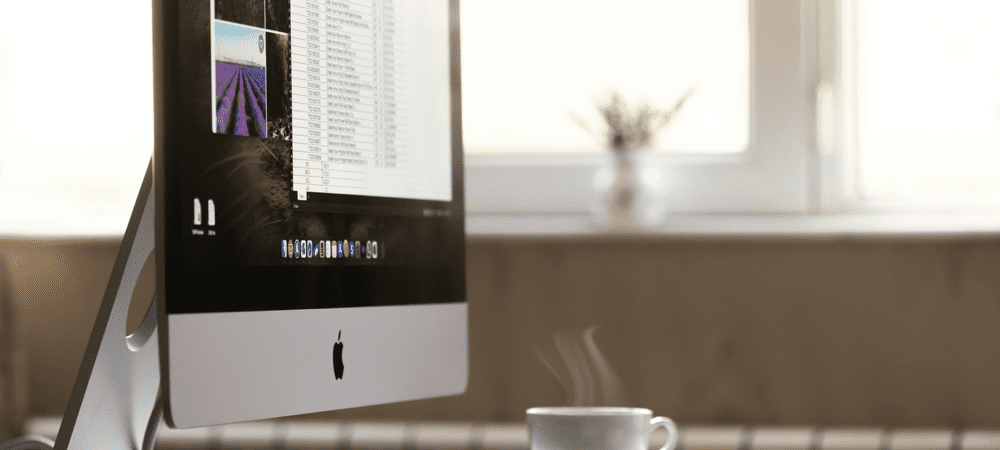A Credential Guard kikapcsolása Windows 11 rendszeren
Microsoft Windows 11 Hős / / June 21, 2023

Közzétett

A Windows 11 Credential Guard megvédi a hackereket attól, hogy elkapják a rendszer hitelesítő adatait. Ha azonban valaha is le kell tiltania, kövesse ezt az útmutatót.
Windows Defender hitelesítő adatőr, vagy Hitelesítő őr röviden a Windows 11 Enterprise, Education és Server kiadásokon érhető el. Ez egy biztonsági funkció, amely védelmet nyújt a tartományi hitelesítő adatok feltörése ellen. Ezenkívül védi a hitelesítési adatokat (jelszavakat) az illetéktelen hozzáférés ellen.
Hitelesítési őr biztonságos rendszerindítás segít megvédeni a jelszavakat és más érzékeny hitelesítő adatokat a rosszindulatú szereplőktől. Érdemes azonban kikapcsolni a Credential Guard funkciót, ha zavarja más szolgáltatásokat vagy protokollokat.
A Credential Guard letiltásához Windows 11 rendszeren kövesse az alábbi lépéseket.
Mi az a Credential Guard?
A Hitelesítő őr A biztonsági funkció segít megvédeni a jelszavakhoz és más érzékeny hitelesítő adatokhoz való hozzáférést az illetéktelen hozzáféréstől. Hozzá van kötve a
Még ha egy rosszindulatú szereplő hozzáférne is az Ön számítógépéhez, a Credential Guard megnehezíti számukra az érzékeny tartalmak elérését. Elszigeteli a hitelesítési adatokat egy biztonságos környezetben, amelyhez az alkalmazások és a Windows nem fér hozzá, egyszerű módot kínálva a jelszavak és az érzékeny hitelesítő adatok védelmére a Windows 11 számítógépen.
A Credential Guard használatához a rendszernek meg kell felelnie bizonyos követelményeknek. Például szüksége van egy 64 bites CPU-ra virtualizáció alapú biztonság és Secure Boot. Ezen kívül szüksége van TPM 1.2 vagy 2.0 (a Windows 11 futtatásához szükséges) és UEFI zár.
Azt is fontos megjegyezni, hogy a Windows 11 Pro rendszert futtató rendszerben előfordulhat a Credential Guard, ha az Enterprise verzióról a Pro verzióra vált vissza. Az ilyen esetek azonban ritkák, és ha nem az Enterprise, Education és/vagy kompatibilis Server kiadásokat futtatja, akkor ez nem kompatibilis rendszerösszetevő.
A Credential Guard engedélyezése a Windows 11 rendszeren
A Credential Guard engedélyezése a Windows 11 rendszeren a Csoportházirend segítségével. A folyamat több, mint egy kapcsoló átkapcsolása, de megmutatunk mindent, amit tudnia kell.
A Credential Guard engedélyezése és konfigurálása Windows 11 rendszeren:
- nyomja meg Windows billentyű + R elindítani a Fuss párbeszédablak.
- típus gpedit.msc és kattintson rendben vagy nyomja meg Belép.
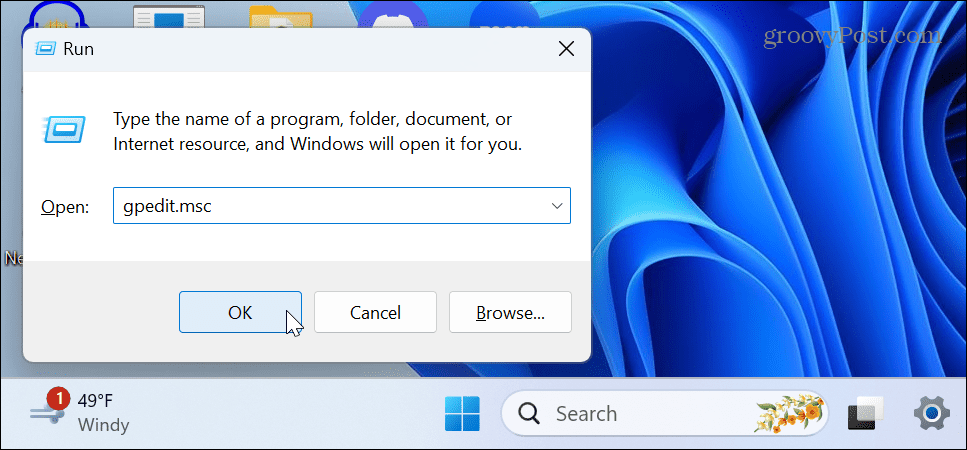
- Keresse meg a következő helyet a Helyi csoportházirend-szerkesztőben:
Számítógép konfigurációja > Felügyeleti sablonok > Rendszer > Eszközőr
- Kattintson duplán a Kapcsolja be a virtualizáción alapuló biztonságot politika a jobb oldali oszlopban.
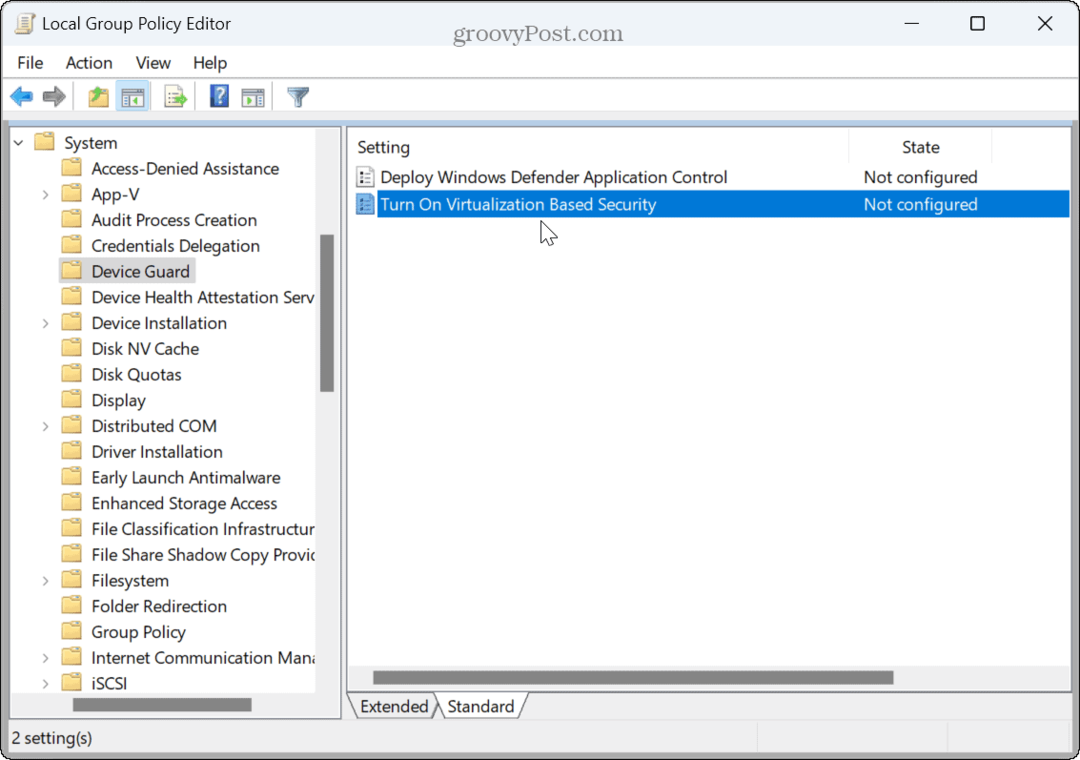
- Válassza ki Engedélyezve a csúcson.
- Alatt Lehetőségek szakaszban állítsa be a Válassza a Platform biztonsági szintje lehetőséget nak nek Biztonságos rendszerindítás vagy Biztonságos rendszerindítás és DMA védelem.
- Állítsa be a A kódintegritás virtualizáción alapuló védelme opciót Nincs beállítva a legördülő menüből.
- Készlet Hitelesítőadat-őr konfigurációja nak nek UEFI zárral engedélyezve választási lehetőség.
- Tartsd a Biztonságos indítási konfiguráció és Kernális módú, hardver által kikényszerített veremvédelem opciók mint Nincs beállítva.
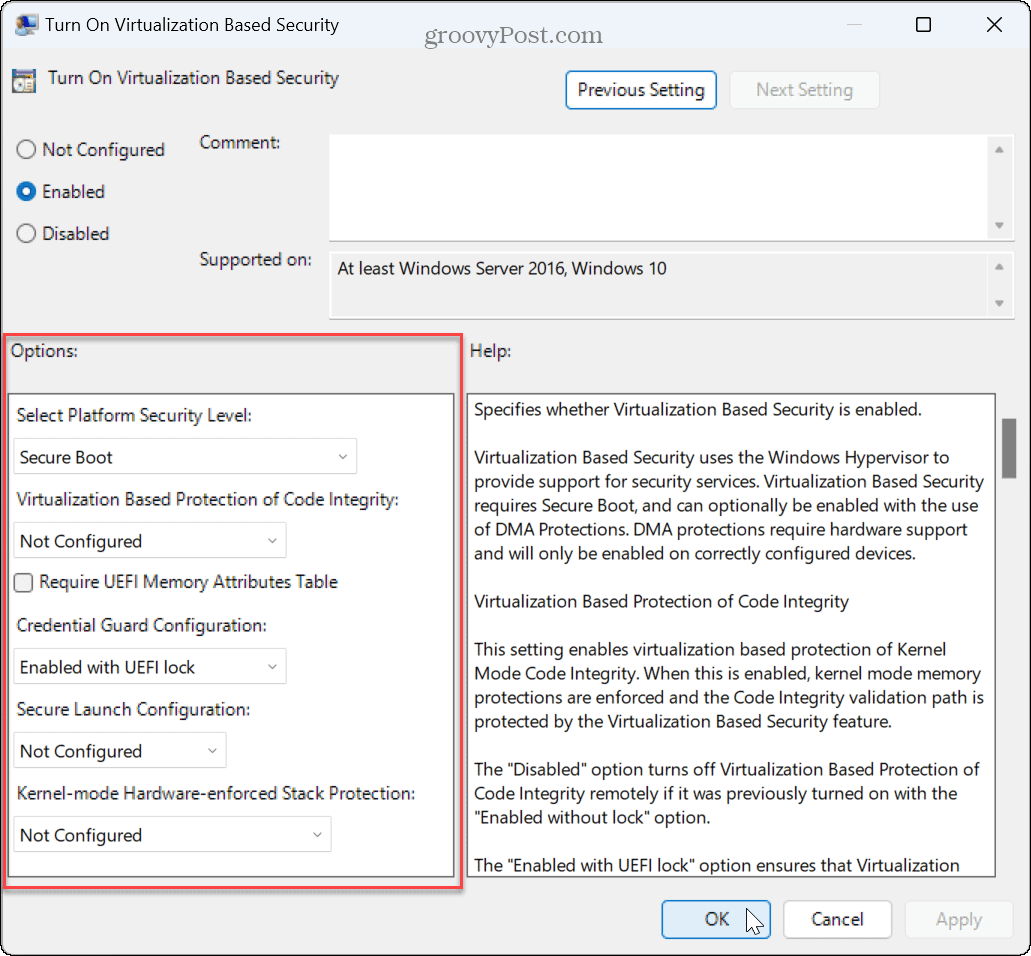
- Kattintson Alkalmaz és rendben.
- Indítsa újra a Windows 11-et.
A Credential Guard letiltása a Windows 11 rendszeren
Előfordulhat, hogy ki kell kapcsolnia a Credential Guard szolgáltatást a Windows 11 rendszeren, ha az zavarja a többi futó szolgáltatást. A kikapcsolása egyszerű a Csoportházirend-szerkesztő.
A Credential Guard letiltása Windows 11 rendszeren:
- nyomja meg Windows billentyű + R elindítani a Fuss párbeszédablak.
- típus gpedit.msc és kattintson rendben.
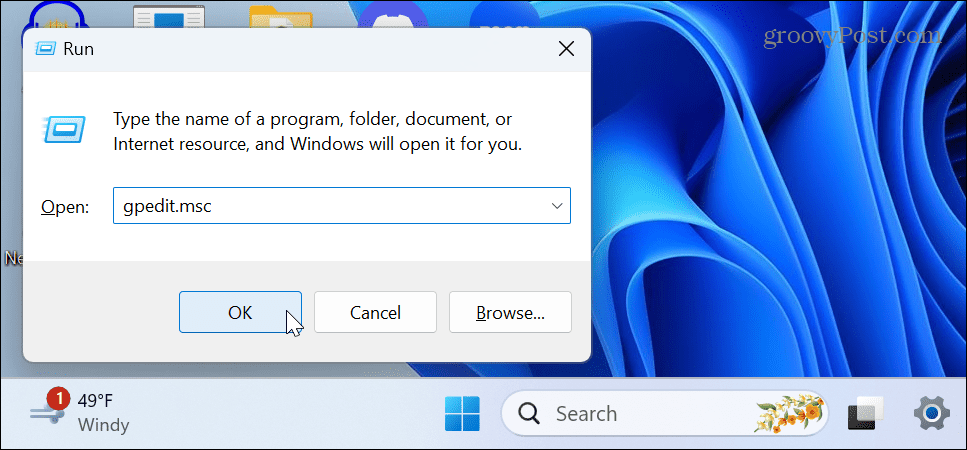
- Keresse meg a következő helyet a Helyi csoportházirend-szerkesztőben:
Számítógép konfigurációja > Felügyeleti sablonok > Rendszer > Eszközőr
- Kattintson duplán a Kapcsolja be a virtualizáción alapuló biztonságot politika a jobb oldali oszlopban.
- Állítsa be Nincs beállítva vagy Tiltva.
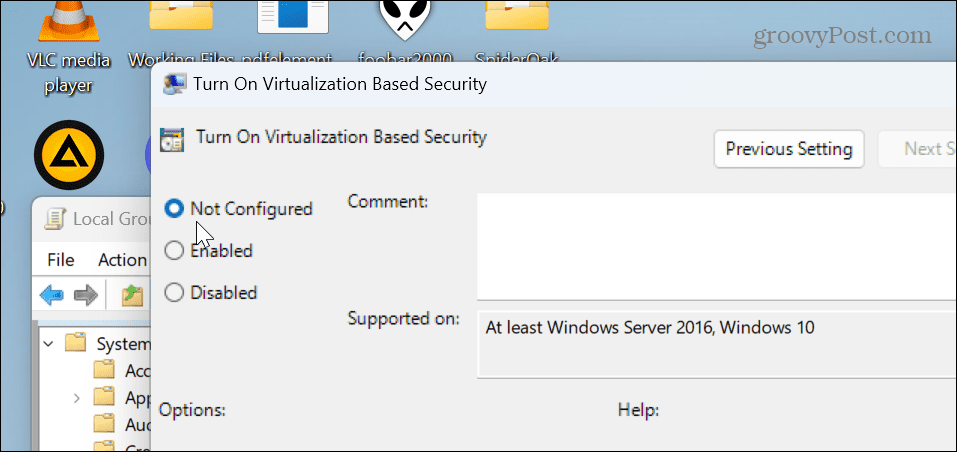
- Kattintson Alkalmaz és rendben.
- Indítsa újra a számítógépet.
Maradjon privát és biztonságos a Windows 11 rendszeren
Ha biztosítania kell a bejelentkezési hitelesítő adatokat, a Credential Guard használata praktikus lehetőség a Windows kompatibilis verzióiban. Az engedélyezése megakadályozza, hogy a támadó átvegye az irányítást a teljes hálózat vagy munkacsoport felett. Ha bármilyen okból le kell tiltania vagy újra engedélyeznie kell, kövesse a fenti lépéseket a csoportházirenddel.
Vannak más módszerek is a számítógép biztonságának biztosítására. Például beállíthatja Windows 11 Biztonság a maximális védelem érdekében, és még ez is lehetővé teszi ideiglenesen letiltja a biztonságot hogy átengedjen egy megbízható fájlt. Továbbá, ha aggódik az adatvédelem miatt az operációs rendszer használata közben, tanulja meg tiltsa le a hirdetéskövetést a Windows 11 rendszeren.